Cómo arreglar Netflix o YouTube que no funciona en Android 13
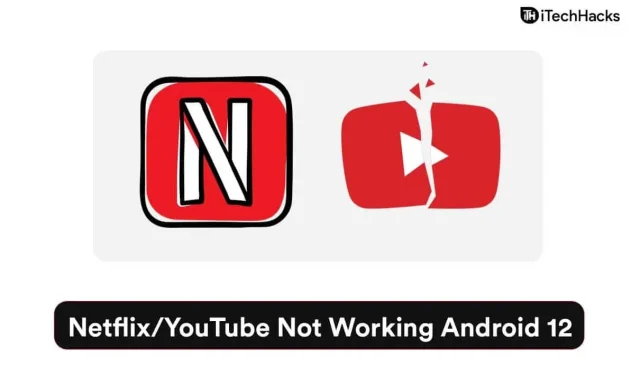
Muchos usuarios se quejan de que Netflix/YouTube no funciona en los teléfonos inteligentes con Android 12. YouTube y Netflix son excelentes fuentes de entretenimiento y encontrarás todo tipo de categorías en sus respectivas plataformas. Millones de usuarios han compartido en las redes sociales que el Pixel 6/6 Pro se ha vuelto defectuoso y están ejecutando el sistema operativo Android 13. Por supuesto, tenemos que tener en cuenta a los desarrolladores oficiales de Android, y aún no he encontrado ningún problema en las ROM personalizadas de código abierto de Android 12. Veremos algunas soluciones que solucionarán el problema de que Netflix/YouTube no funcione en dispositivos con Android 12.
Contenido:
- 1 ¿Por qué Netflix/YouTube no se reproduce en mi teléfono Android 12/13?
- 1.1 errores de Android 13
- 1.2 Red mal configurada
- 1.3 Modo de ahorro de recursos
- 1.4 Amenazas de Android
- 1.5 Restricciones de conexión a Internet
- 1.6 Reinicia tu dispositivo Android
- 1.7 Deshabilitar el modo de ahorro de batería
- 1.8 Eliminar restricciones FUP
- 1.9 Deshabilitar la función de aplicaciones no utilizadas
- 1.10 Borrar caché y almacenamiento de aplicaciones
- 1.11 Reinstalar Netflix y YouTube
- 1.12 Restablecer configuración de red
- 2 Conclusión
¿Por qué Netflix/YouTube no se reproduce en mi teléfono Android 12/13?
Netflix y YouTube son servicios muy conocidos en el mundo y tienen una plataforma establecida para el sistema operativo Android. Google ha personalizado la aplicación para el entorno de Android para que funcione mejor en su propio software. He compartido varias buenas razones por las que Netflix y YouTube no funcionan en su teléfono inteligente.
Errores de Android 13
Android 13 se lanzó con dispositivos Pixel 6/6 Pro en regiones seleccionadas. Los modelos Pixel más antiguos recibieron la 12.ª actualización y siguen funcionando a la perfección. Tech YouTuber Marques Brownlee compartió la información y les dijo a todos que el Pixel 6 Pro se ha vuelto defectuoso en unos pocos meses. No me sorprendería si hay errores o fallas de software en Android 12 que causan este problema.
Red mal configurada
YouTube y Netflix requieren una conexión a Internet de alta velocidad en el dispositivo. El sistema operativo móvil se ha vuelto más inteligente y tienes nuevas tecnologías para mejorar las velocidades de carga y descarga. Una configuración mal configurada es suficiente para causar problemas en un dispositivo Android y evitará que las aplicaciones consuman una gran cantidad de datos.
Modo de ahorro de recursos
Miles de fabricantes de teléfonos inteligentes han lanzado actualizaciones de Android 12 para sus dispositivos. La interfaz de usuario personalizable trae nuevas funciones al sistema que limitan el uso de recursos de hardware del teléfono. Los consumidores comenzaron a usar activamente el dispositivo y los fabricantes aumentaron la capacidad de la batería durante años. Estos modos de comunicación de hardware limitan la conectividad y los recursos de hardware para aumentar la duración de la batería.
Amenazas Android
El software no es impenetrable y los atacantes apuntan a los sistemas operativos más populares del mundo. Android posee el 70 % de la cuota de mercado y es el sistema operativo móvil objetivo n.º 1. Sin embargo, no tiene otra opción que reiniciar su dispositivo Android para deshacerse del malware. Desafortunadamente, hay malware que reinicia automáticamente el dispositivo sin el consentimiento del propietario del dispositivo.
Restricciones de conexión a Internet
YouTube y Netflix requieren una conexión a Internet ininterrumpida, que es la forma en que pueden crear una conexión. Las redes medidas limitan el ancho de banda del dispositivo y esto evitará que Netflix o YouTube descarguen datos de los servidores. Le mostré cómo eliminar las restricciones de red en un dispositivo con Android 12.
Nota. Cierre todas las aplicaciones que se estén ejecutando en segundo plano.
Recomendamos que los propietarios de dispositivos Android cierren las aplicaciones que se ejecutan en segundo plano antes de aplicar cualquier solución. Debe cerrar la aplicación desde el fondo cuando aplique la siguiente solución.
Reinicie su dispositivo Android
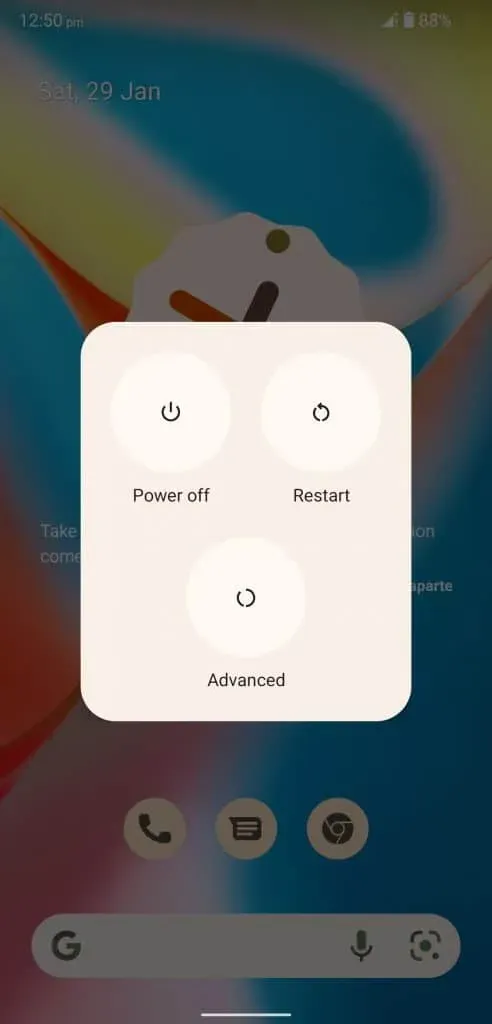
Millones de teléfonos inteligentes y tabletas con Android no duermen bien y pasan meses en espera. Su dispositivo le pide que reinicie su sistema para que pueda restablecer los archivos basura temporales. Un reinicio rápido permite que el software deshabilite todos los controladores, servicios y aplicaciones en segundo plano. Una nueva sesión hará que los controladores, las aplicaciones y los controladores se carguen nuevamente y esto solucionará el problema.
Deshabilitar el modo de ahorro de batería
Los desarrolladores oficiales han agregado suficientes opciones para ahorrar batería en el dispositivo. Tenga en cuenta que el modo de ahorro de batería es diferente al que usa en Windows o macOS. El sistema Android limita el funcionamiento normal de las aplicaciones en segundo plano y las aplicaciones que consumen batería. Las restricciones limitan el consumo de Internet y reducen el uso de recursos de hardware por parte de las aplicaciones. Déjame mostrarte cómo deshabilitar el ahorro de batería en Android 12.
- Abra «Configuración» en el menú.
- Seleccione «Batería» en la configuración.
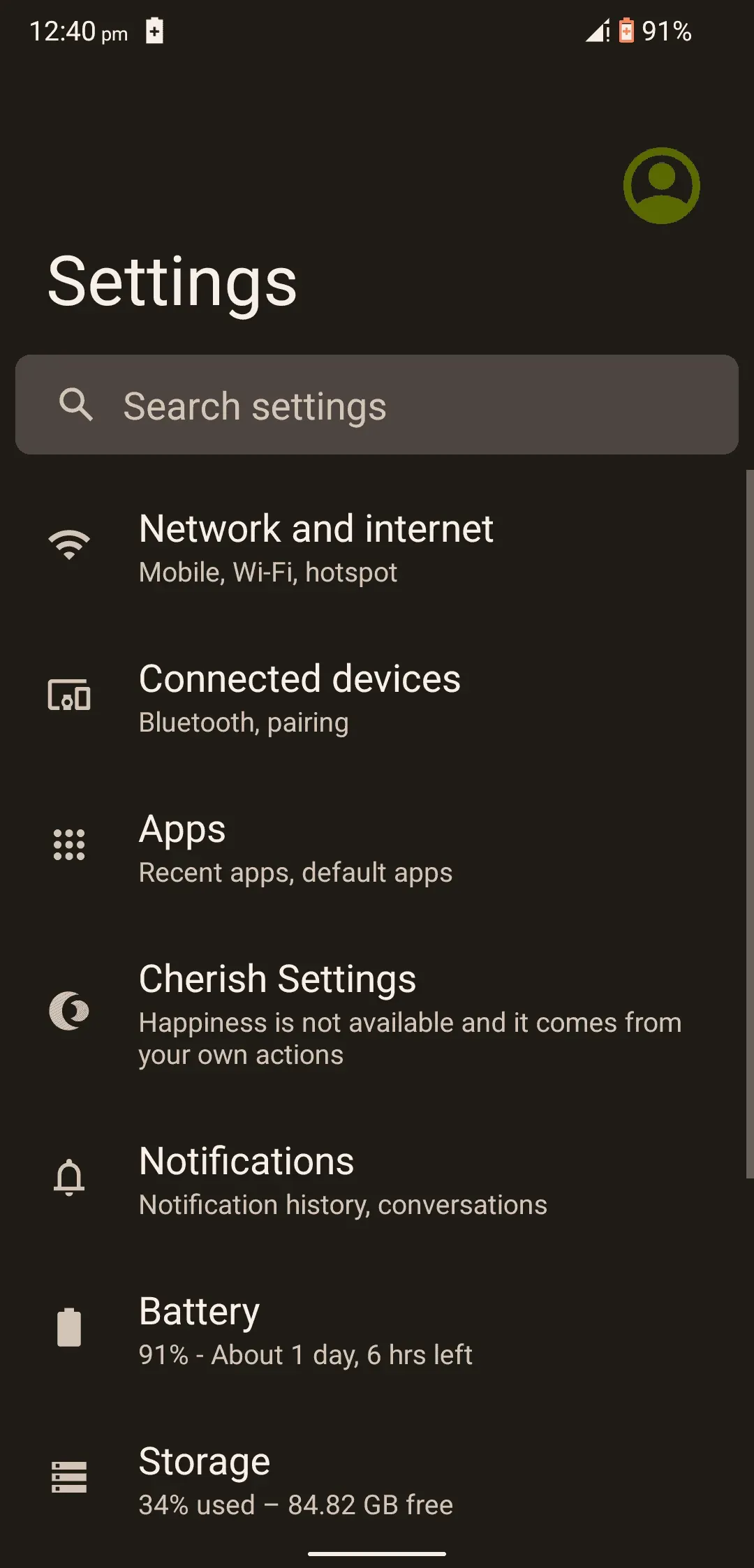
- Toque «Ahorro de batería» para abrir más opciones.
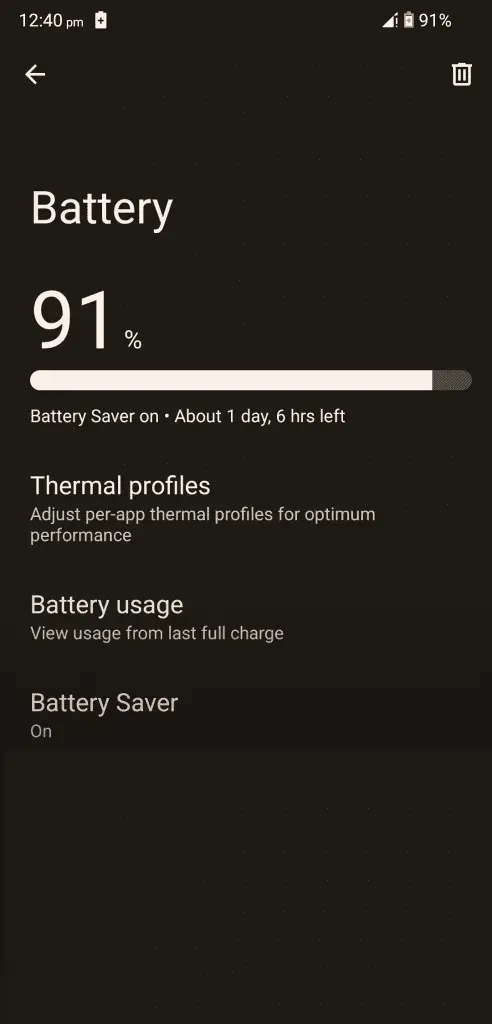
- Haga clic en «Usar ahorro de energía» para apagarlo.
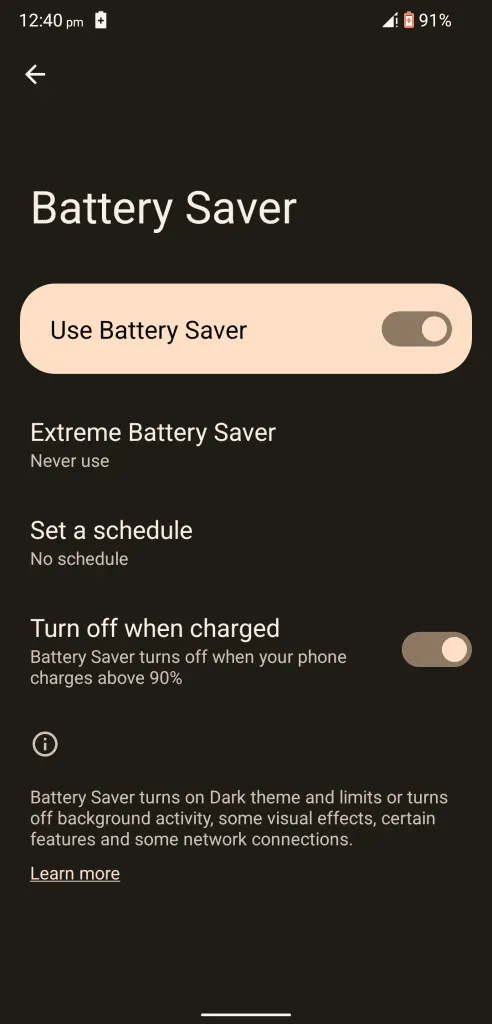
- El ahorro de batería está deshabilitado en el dispositivo Android 12.
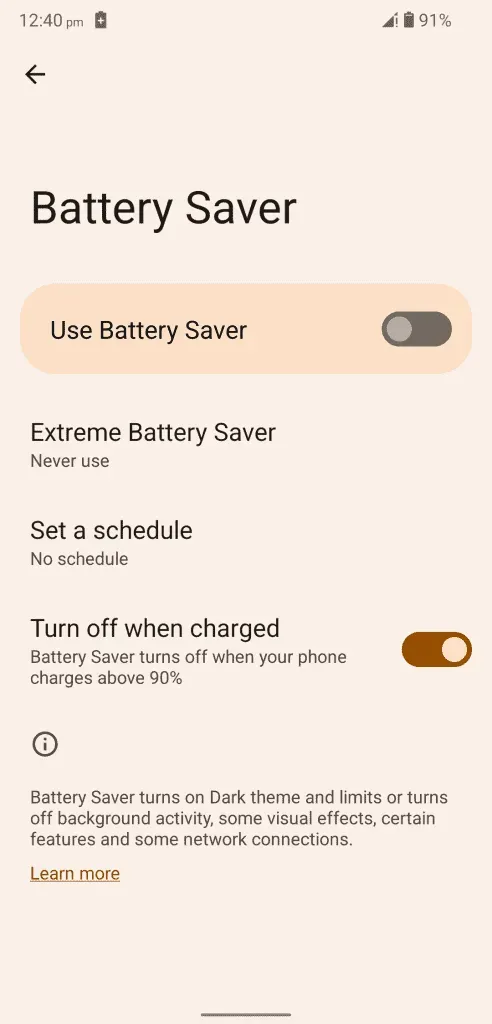
El sistema operativo deja un aviso en la parte superior. Aparece un icono en la parte superior para indicar que la función de ahorro de batería está activa. Debe habilitar/deshabilitar las funciones de ahorro de batería en su dispositivo.
Eliminar restricciones de FUP
El software de Android ha crecido dramáticamente en los últimos años y ahora domina el mundo. El software permite a los usuarios administrar los límites de ancho de banda y guardar datos. Muchos usuarios tienen planes limitados para el día o el mes, y el software Android 12 tiene funciones para limitar el consumo de datos a diario. Debe deshabilitar o aumentar el límite de FUP en el dispositivo y esto no evitará que la aplicación se conecte a los servidores.
En datos móviles:
- Abra «Configuración» en el menú.
- En la configuración, seleccione «Red e Internet».
- Haga clic en «Red móvil» para ver más.
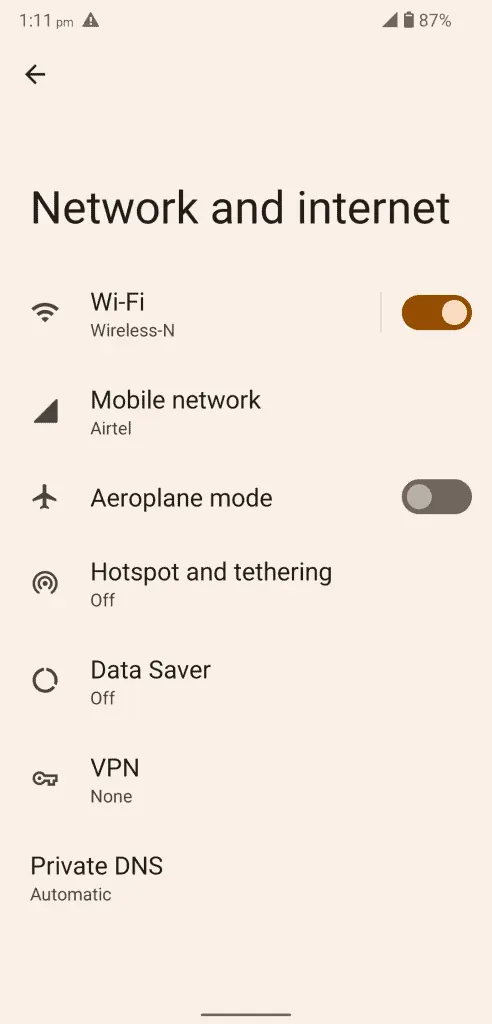
- Haga clic en Advertencia y restricción de datos.
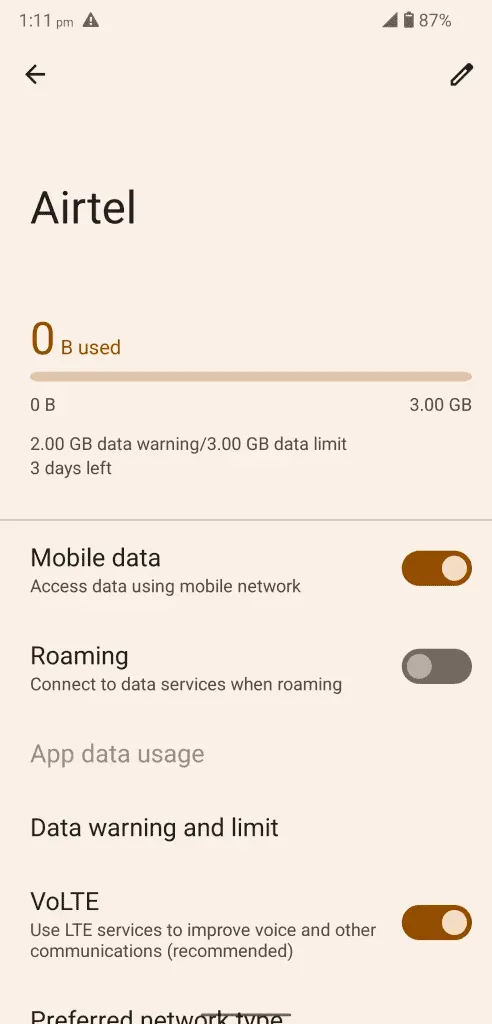
- Haga clic en Establecer límite de datos para desactivarlo.
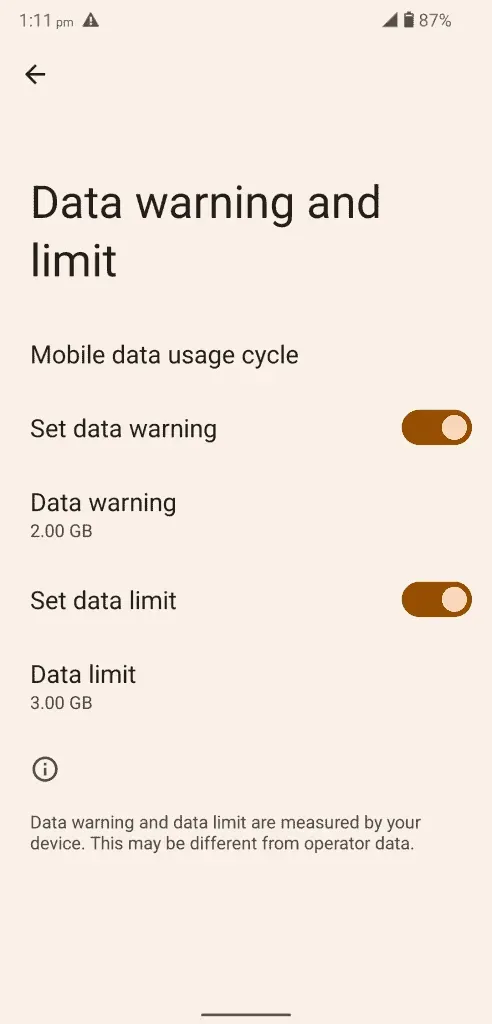
- Ha deshabilitado con éxito la función Establecer límite de datos en su dispositivo.
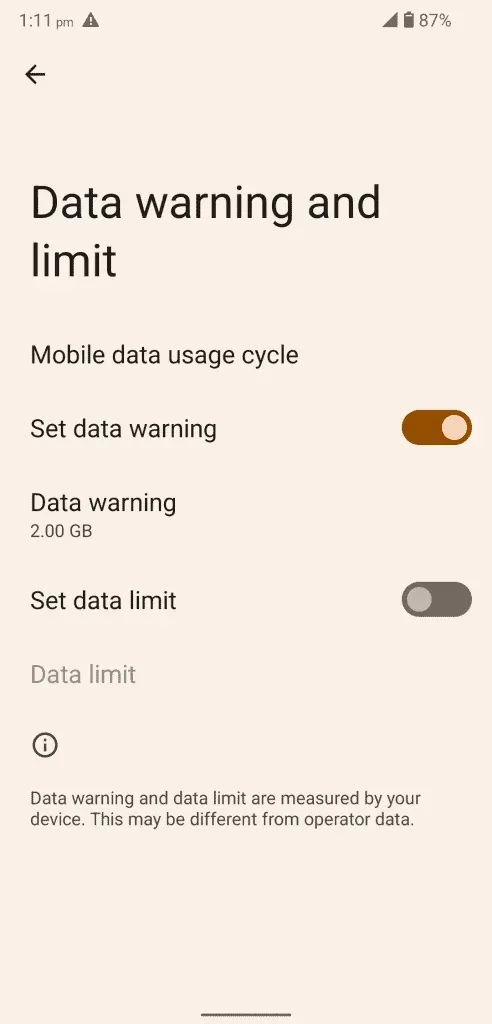
Puede aumentar el límite de datos de 3 GB a 10 GB y quiero resaltar esta configuración para que no tenga que desactivarla de forma permanente. No todo el mundo tiene el lujo de FUP ilimitado en un plan de Internet, y debe limitar su uso de ancho de banda para no pagar más por datos adicionales.
En una red wifi:
- Abra «Configuración» en el menú.
- En la configuración, seleccione «Red e Internet».
- Toque la opción «Wi-Fi» para ver más.
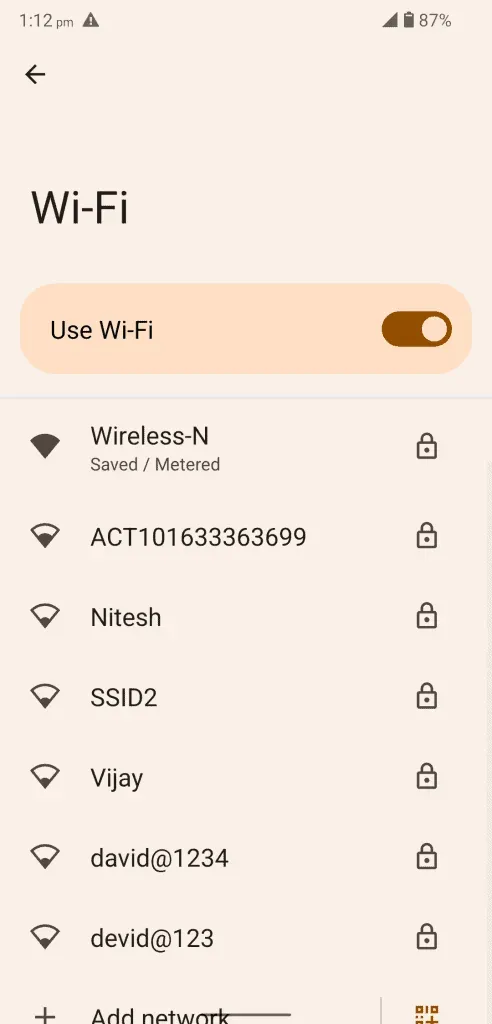
- Seleccione una red conectada y toque para ver más opciones.
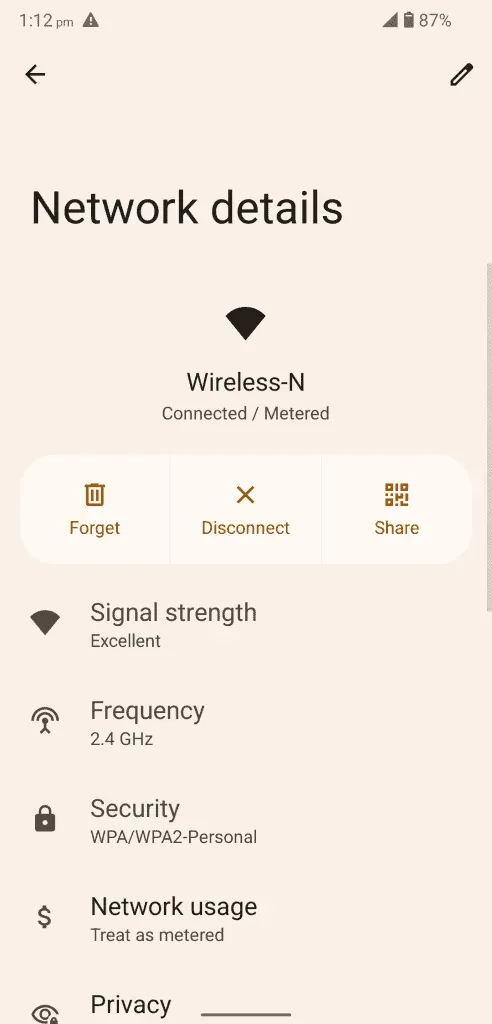
- Busque y seleccione la opción «Uso de la red».
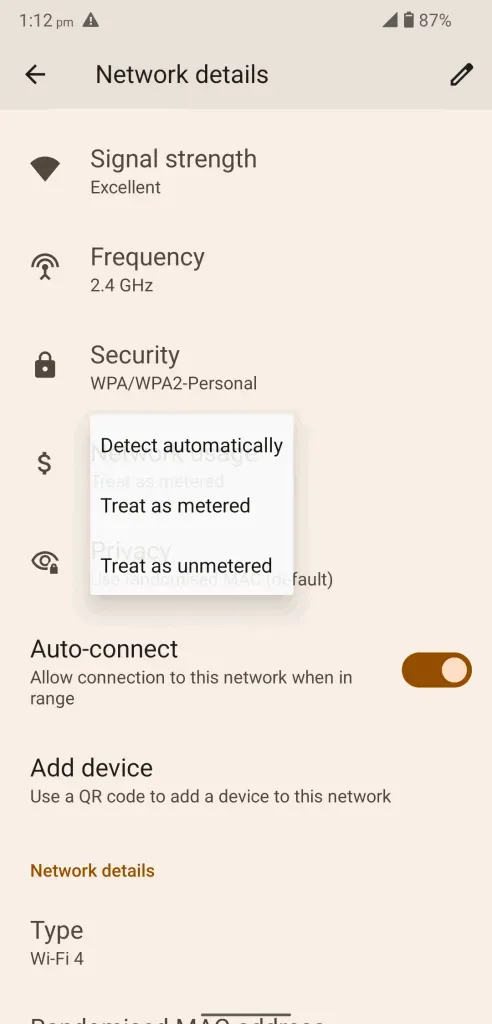
- Seleccione «Detectar automáticamente» o «Tratar como si no me importara» para desbloquear las restricciones.
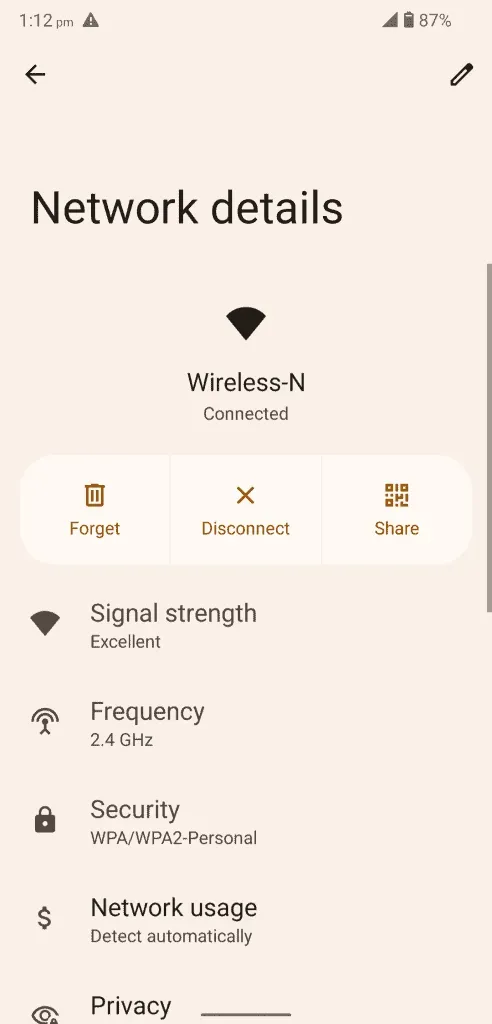
Animo a los lectores a seleccionar «Tratar como no medible» para eliminar la barrera FUP.
- Ha cambiado con éxito la configuración en la red Wi-Fi.
El equipo de desarrollo de Android no ha agregado un contador de límite de FUP Wi-Fi a la última versión del software. Sin embargo, Wi-Fi puede marcar la diferencia y puede agregarle un limitador.
Deshabilitar la función de aplicaciones no utilizadas
Android 12 permite a los usuarios revocar permisos después de un breve período de inactividad del usuario. Android automatiza el administrador de permisos y revoca los permisos de YouTube y Netflix si no los usa por un tiempo. Por supuesto, esta es una función de privacidad, pero esta regla protege sus datos de las empresas corporativas. Debe desactivar la función Aplicaciones no utilizadas si no confía en la empresa.
- Abra «Configuración» en el menú.
- Seleccione «Aplicaciones» en la configuración.
- Haga clic en «Ver las 61 aplicaciones» para ver todas las aplicaciones instaladas en un solo lugar.
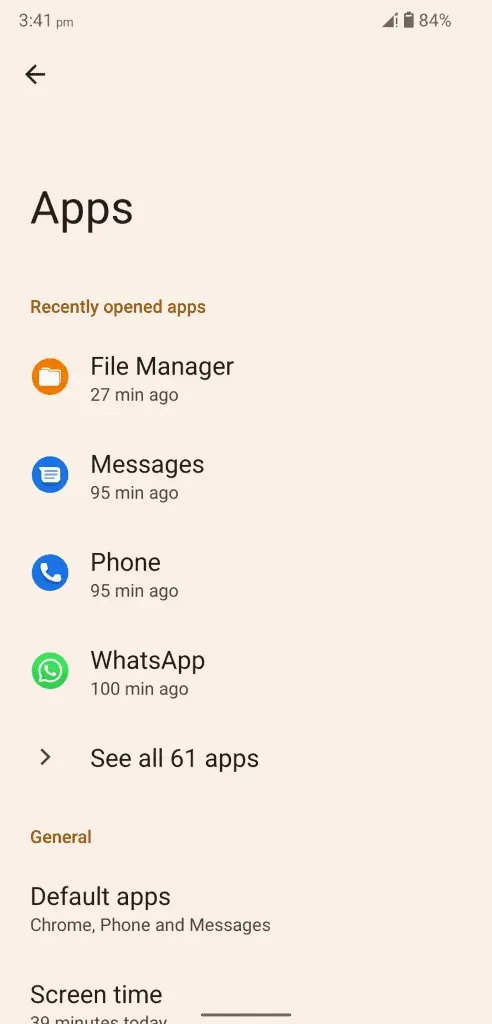
- Busque «Netflix» y «YouTube» en la lista.
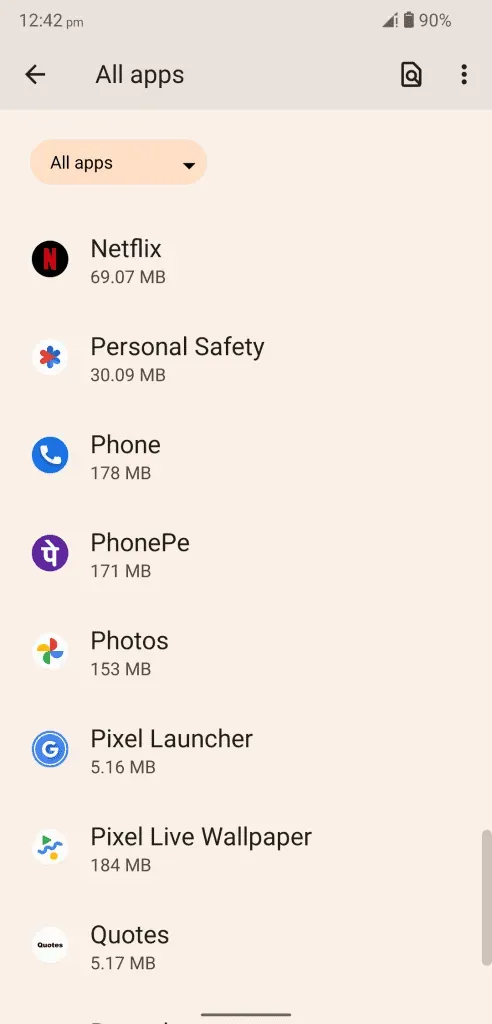
La lista de aplicaciones instaladas está en orden alfabético.
- Haga clic en «Eliminar permisos y liberar espacio» para desactivar esta función.
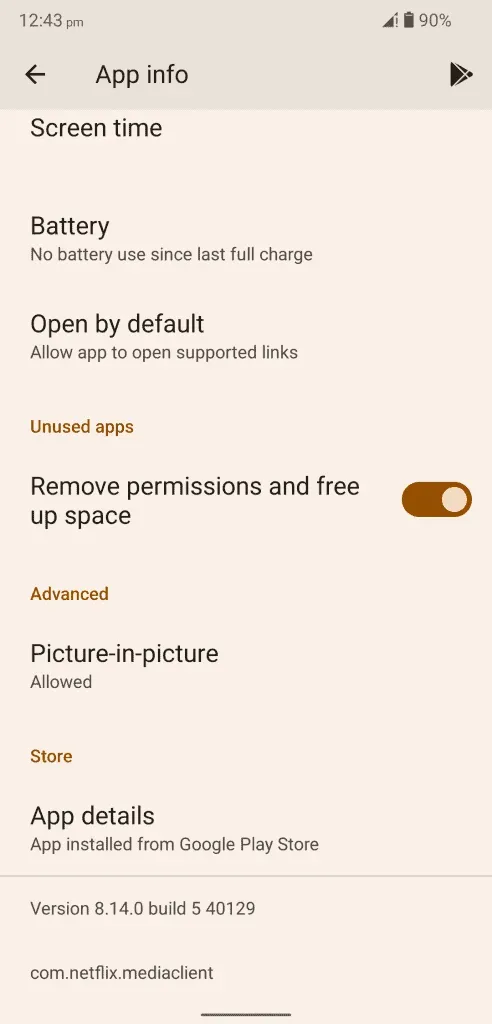
- Ha deshabilitado con éxito la función de aplicaciones no utilizadas.
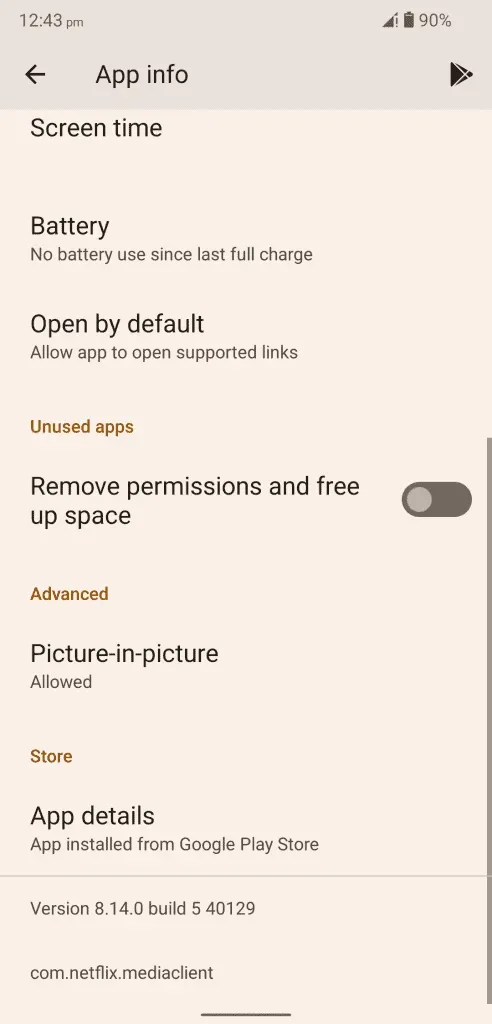
Has deshabilitado esta función, pero recomiendo que los usuarios reconsideren su decisión. Su privacidad es más importante que la transmisión de medios en su dispositivo, aunque la privacidad es un mito.
Borrar caché y almacenamiento de aplicaciones
YouTube y Netflix acumulan archivos durante un período y debe tomar medidas para eliminarlos de su dispositivo. Perderá los datos guardados en su dispositivo Android, como el contenido descargado. YouTube y Netflix permiten a los usuarios mantener el contenido multimedia en el almacenamiento local durante un período específico y automatizar el proceso de eliminación. Sin embargo, nos comprometemos a eliminar la basura acumulada que está causando problemas con la aplicación.
En Youtube:
- Abra «Configuración» en el menú.
- Seleccione «Aplicaciones» en la configuración.
- Haga clic en «Ver las 61 aplicaciones» para ver todas las aplicaciones instaladas en un solo lugar.
- Toca la barra de búsqueda.
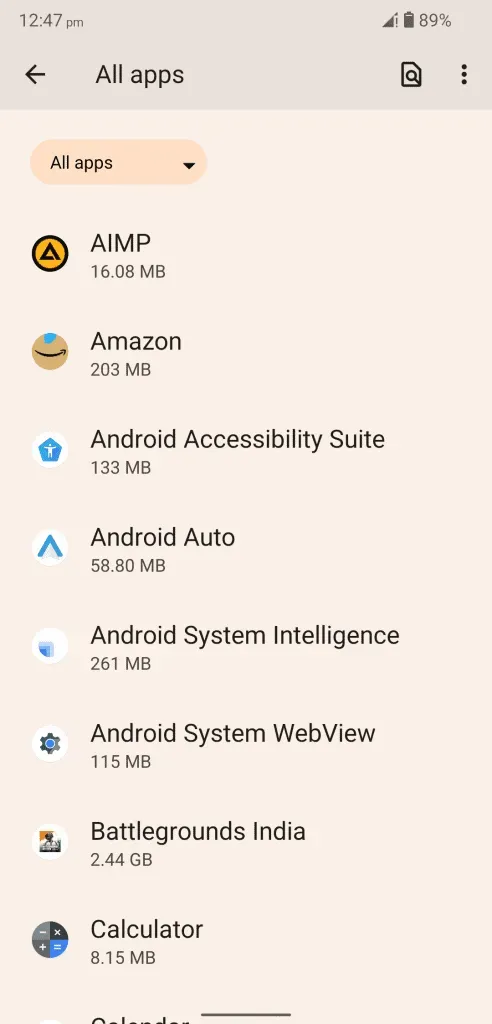
- Busque «YouTube» en la lista y ábralo para ver más opciones.
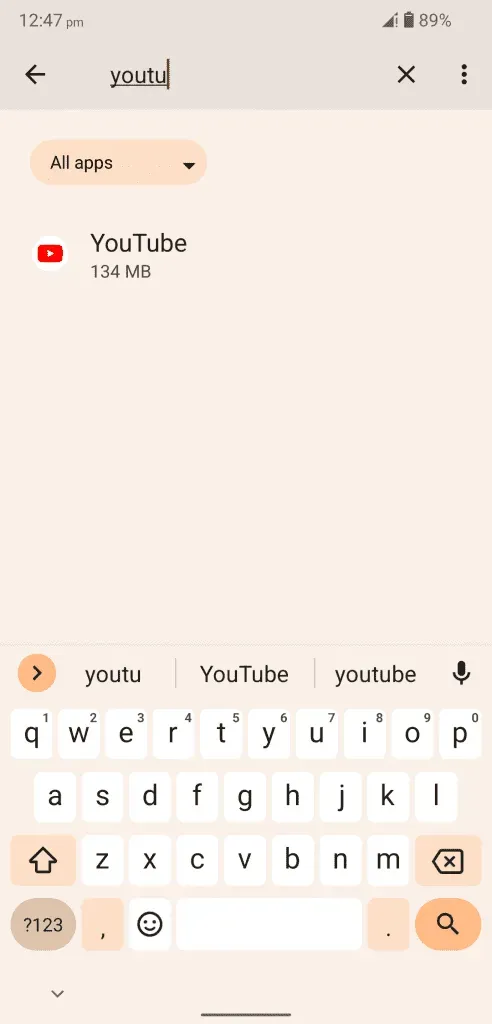
Nota. YouTube se ha ocultado de las aplicaciones instaladas.
- Haga clic en «Almacenamiento y caché» para abrir más opciones.
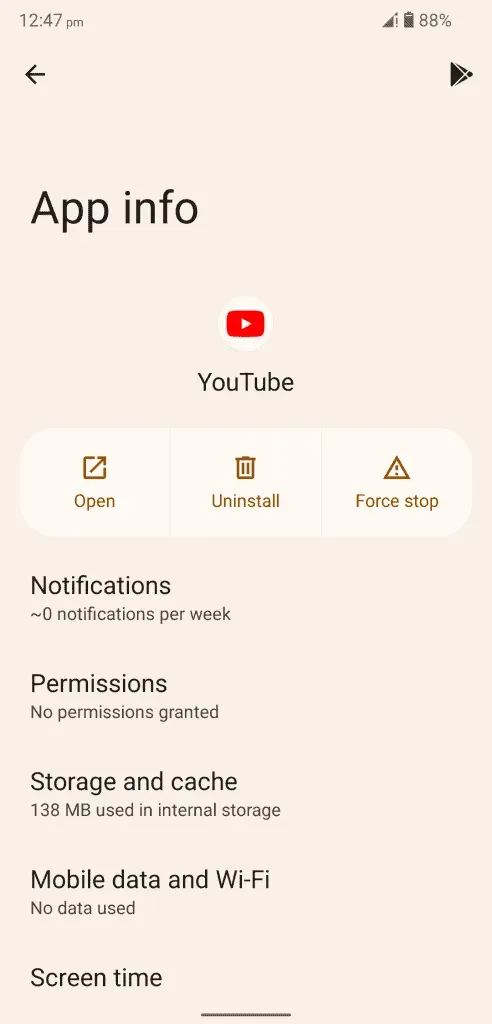
- Haga clic en «Borrar caché» para eliminar el caché del sistema.
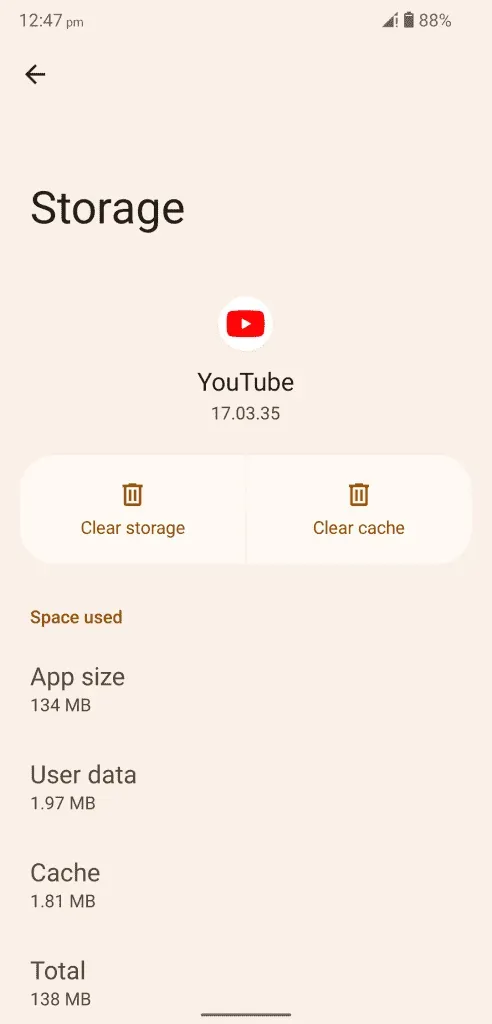
- Haga clic en «Borrar almacenamiento» para eliminar sus datos guardados.
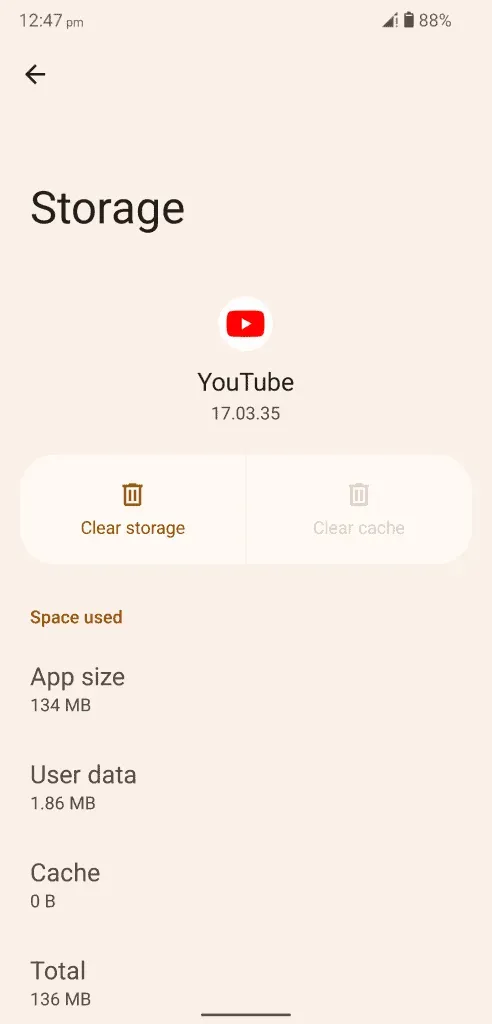
- Haga clic en «Aceptar» para confirmar la acción.
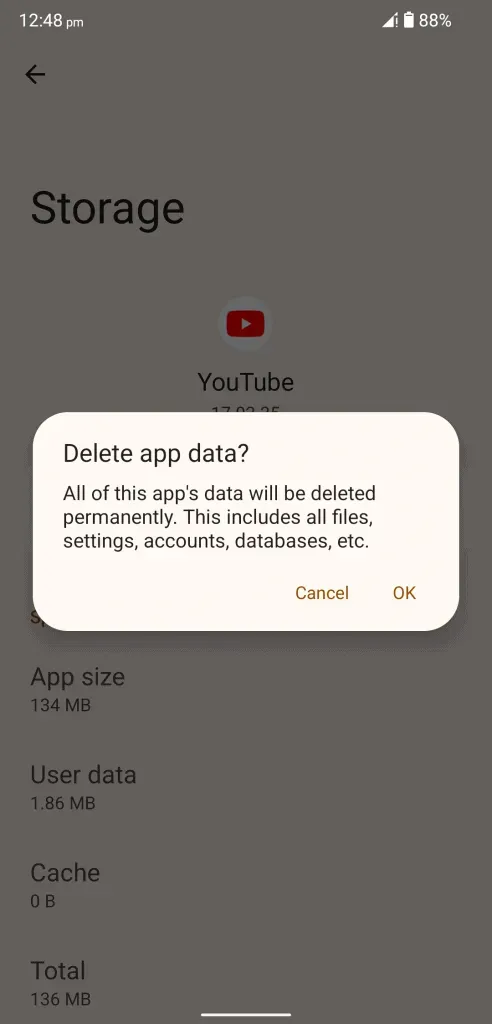
- Ha eliminado con éxito la basura innecesaria junto con los datos de la aplicación.
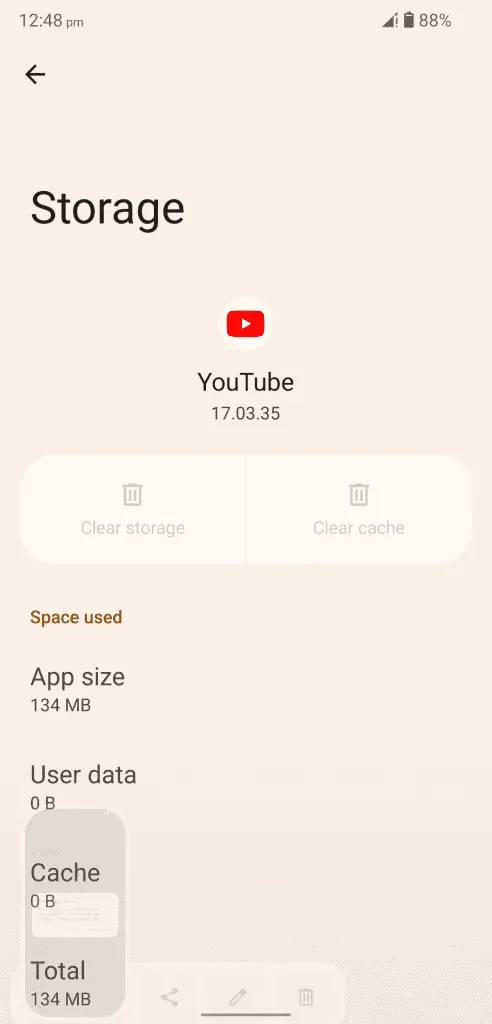
Recomiendo que los usuarios reinicien su dispositivo Android para finalizar la sesión.
En Netflix:
- Abra «Configuración» en el menú.
- Seleccione «Aplicaciones» en la configuración.
- Haga clic en «Ver las 61 aplicaciones» para ver todas las aplicaciones instaladas en un solo lugar.
- Busque «Netflix» y ábralo para ver más opciones.
- Toque la opción Borrar almacenamiento.
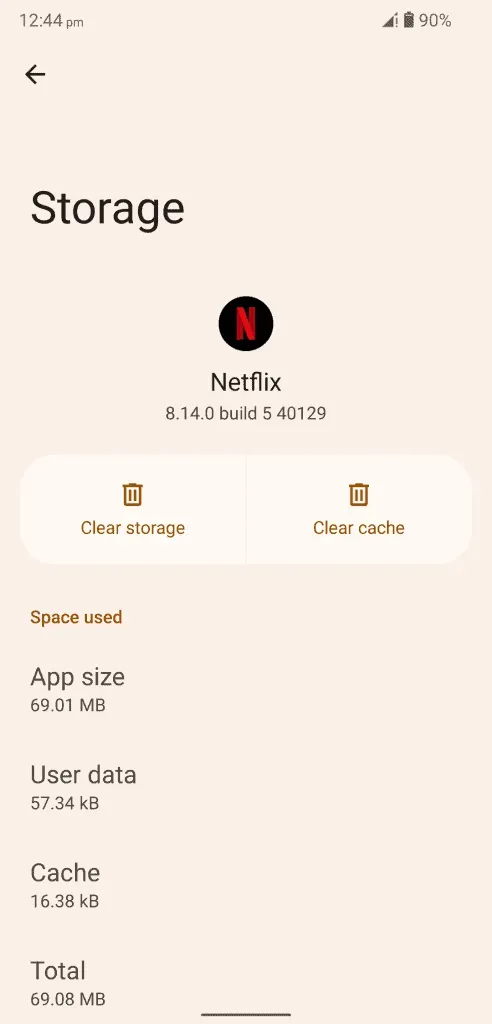
- Haga clic en «Aceptar» para eliminar los datos guardados de la aplicación.
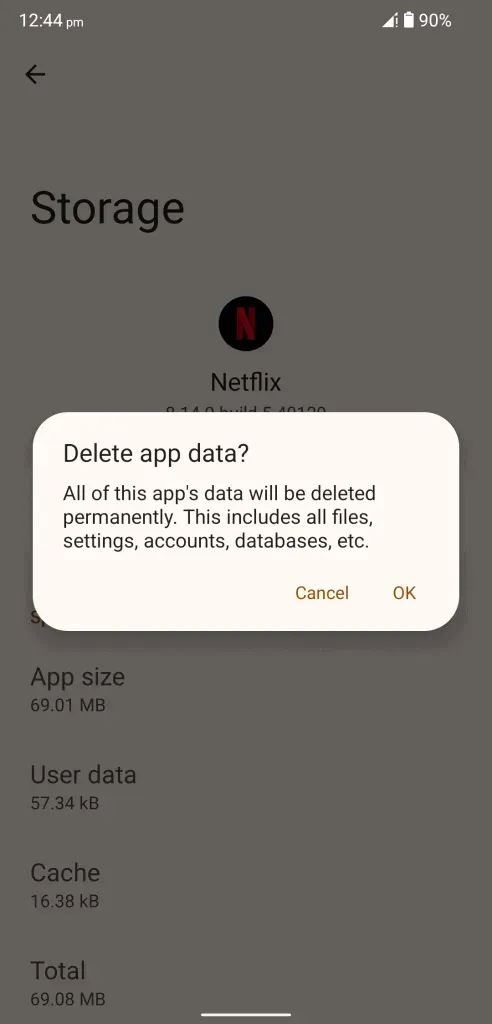
- Ha eliminado correctamente los archivos basura junto con los datos de la aplicación.
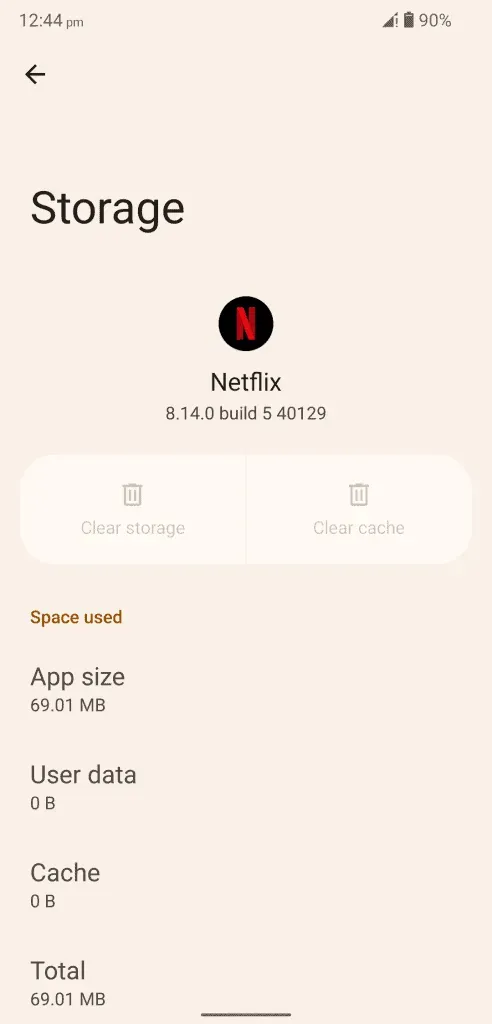
Cierra aplicaciones en segundo plano y no las dejes activas mientras aplicas soluciones.
Reinstalar Netflix y YouTube
Vuelva a instalar las aplicaciones de YouTube y Netflix en su dispositivo.
- Abra la tienda de juegos.
- Encuentra una aplicación.
- Seleccione una aplicación.
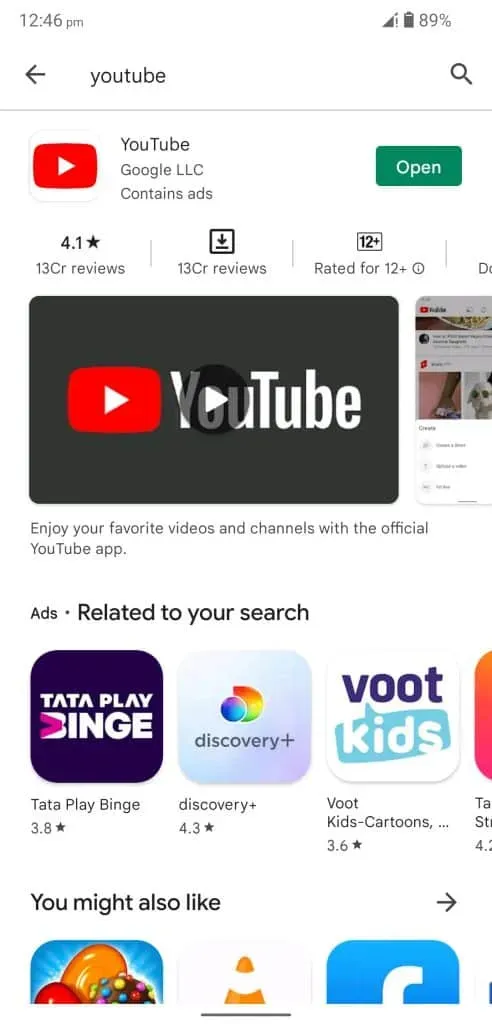
- Haga clic en el botón «Eliminar».
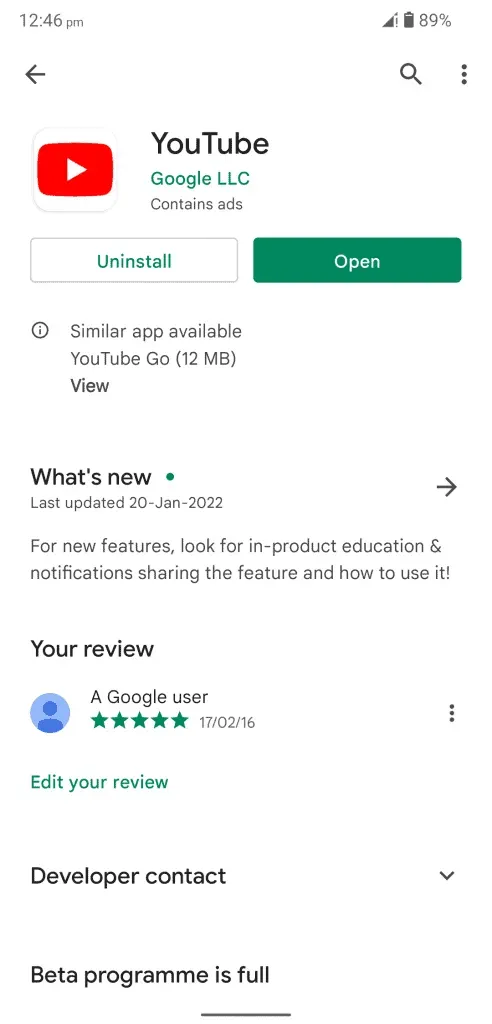
- Haga clic en «Eliminar» para confirmar la eliminación.
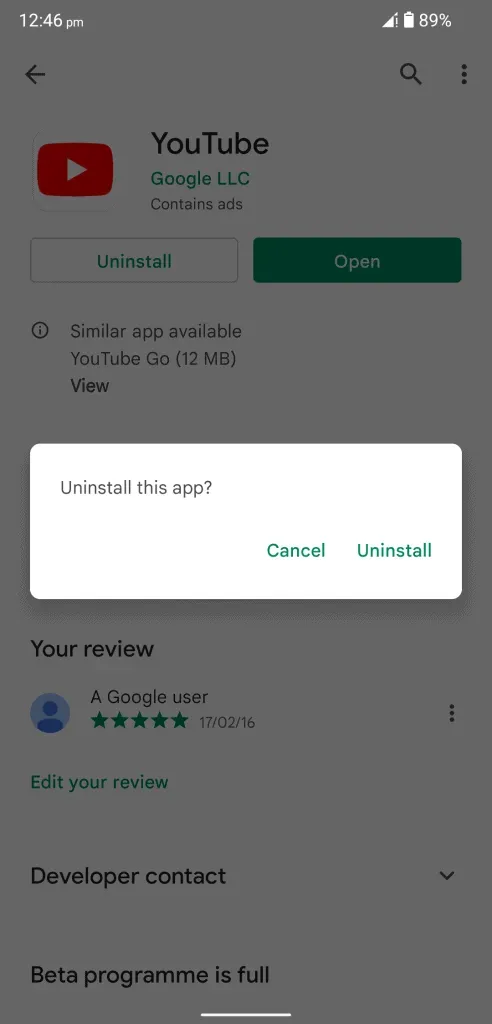
- Vuelva a instalar la aplicación después de unos segundos.
Debes repetir el mismo proceso con YouTube o Netflix. En muchos dispositivos Android, YouTube es una aplicación preinstalada y no puede desinstalar la aplicación en sí. En tales casos, puede desinstalar las actualizaciones y volver a la versión anterior.
Reiniciar configuración de la red
He estado esperando las opciones de restablecimiento de red en un dispositivo Android durante mucho tiempo. Esta característica se introdujo en la 12ª edición. Le mostraré cómo puede restablecer la configuración de red en el dispositivo Android 12. Perderá las redes Wi-Fi conectadas. Redes Bluetooth conectadas, configuración móvil y más.
- Abra «Configuración» en el menú.
- Seleccione «Sistema» en la configuración.
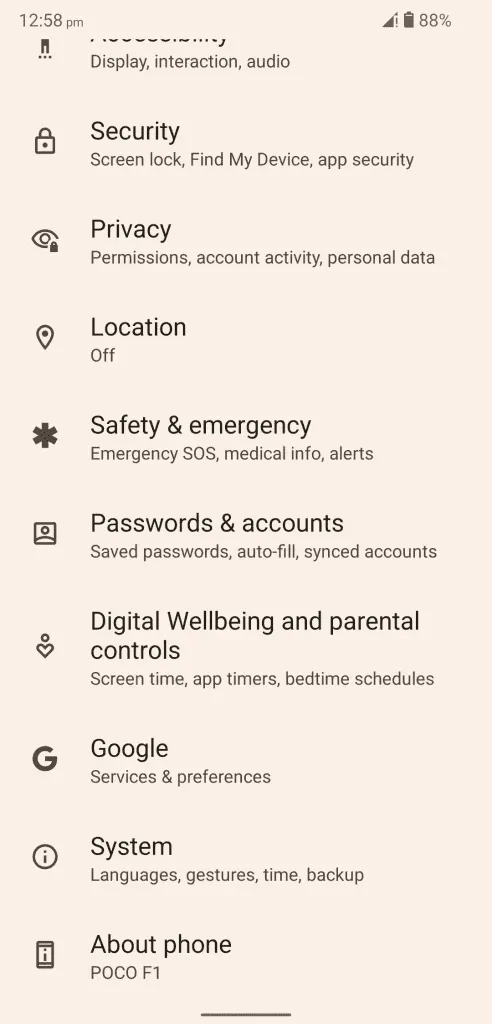
- Haga clic en «Restablecer opciones» para tener todas sus aplicaciones instaladas en un solo lugar.
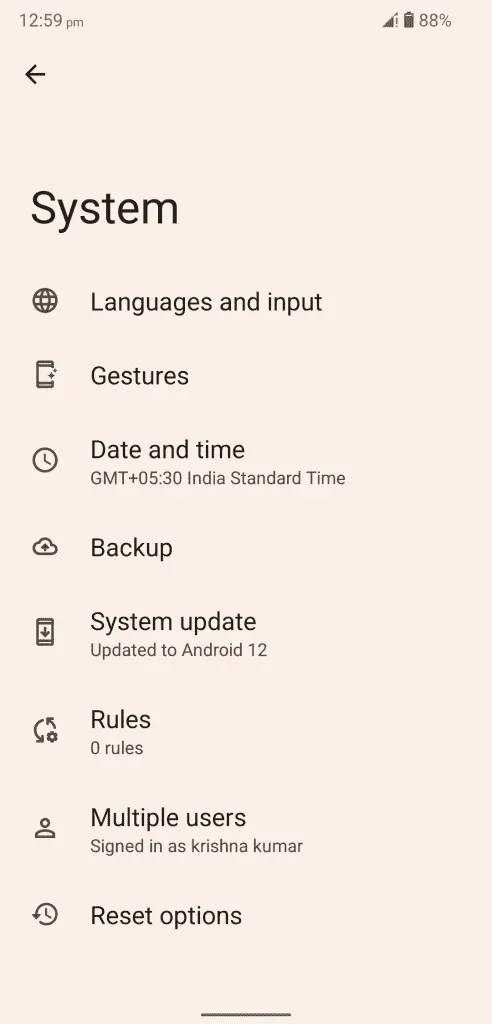
- Haga clic en «Restablecer configuración de Wi-Fi, teléfono móvil y Bluetooth» para continuar.
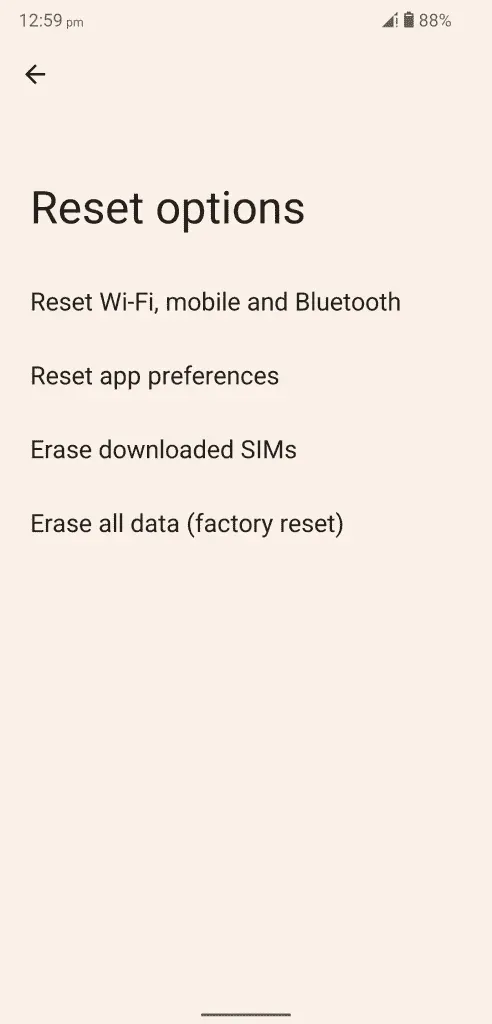
- Haga clic en «Restablecer configuración» para continuar.
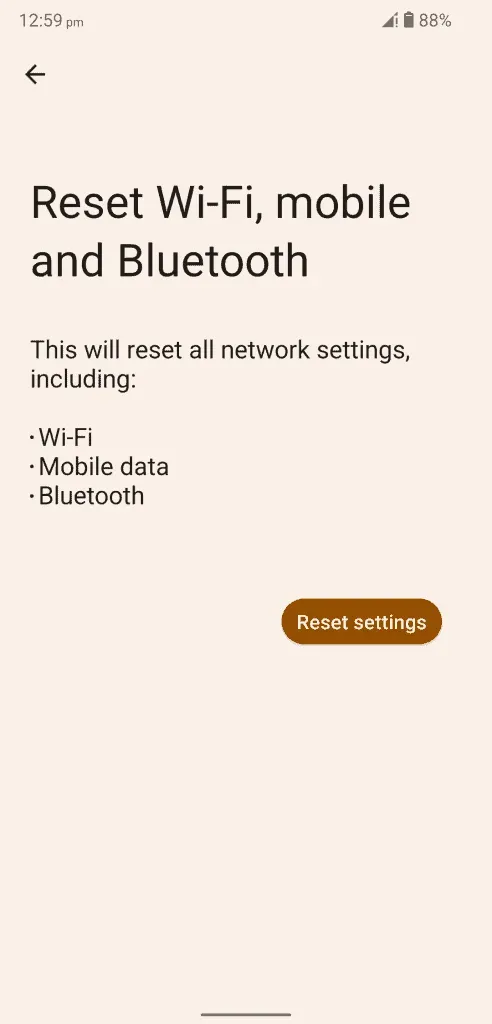
- Confirme la acción y pase la verificación de seguridad de huellas dactilares o patrones.
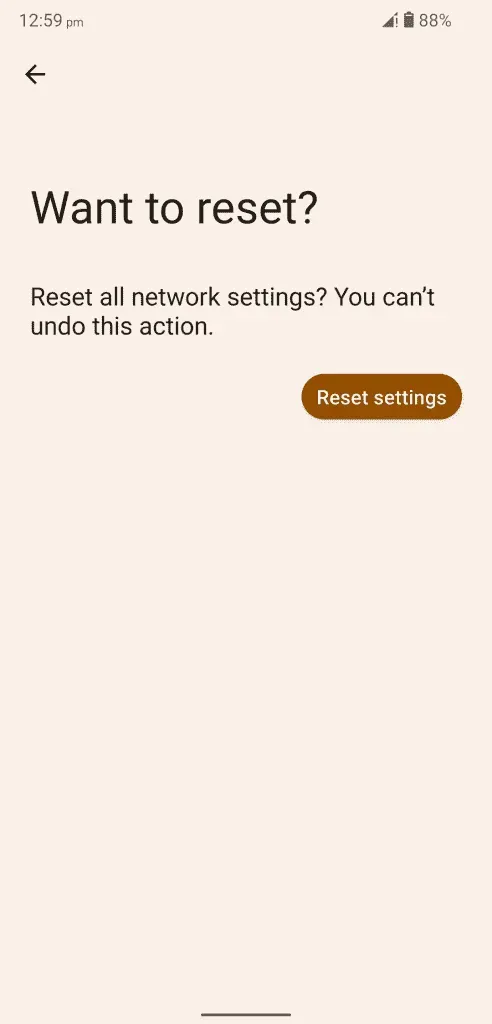
- Haga clic en «Restablecer configuración» para iniciar el proceso.
Su dispositivo Android comenzará el proceso de restablecer la configuración de red y debe esperar a que el sistema operativo complete este proceso.
Conclusión
Puede resolver que Netflix/YouTube no funcione en Android 14 aplicando las soluciones oficiales. Puede ponerse en contacto con el equipo de YouTube o con el servicio de atención al cliente de Netflix para obtener más instrucciones. No intente utilizar herramientas o servicios de terceros para resolver el problema con Netflix en el software de Android. En la sección de comentarios a continuación, háganos saber qué solución lo ayudó a resolver problemas con la aplicación Netflix/YouTube.



Deja una respuesta